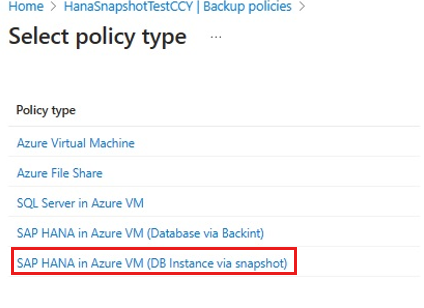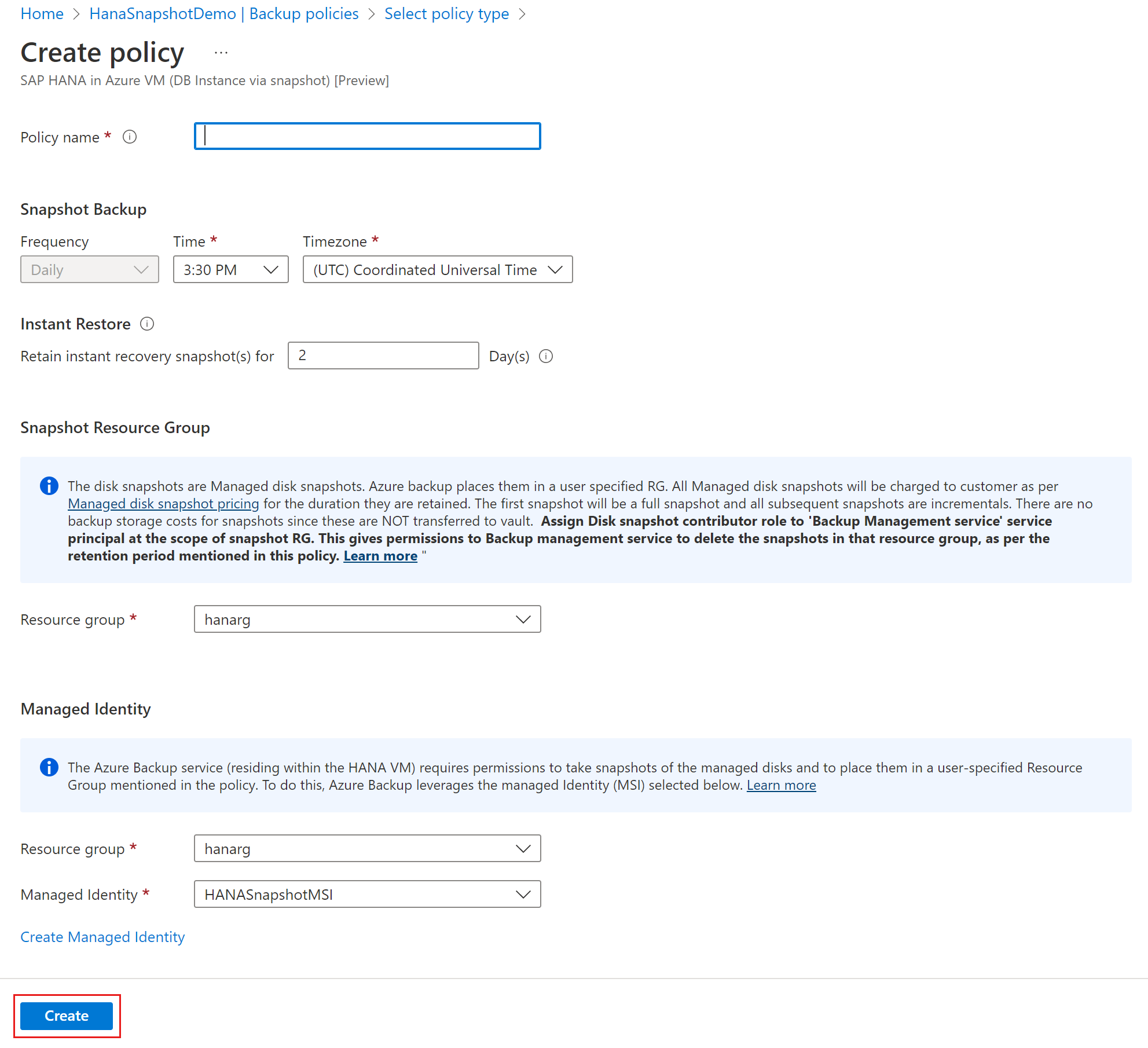نسخ نسخة احتياطية من لقطات مثيل قاعدة بيانات SAP HANA على أجهزة Azure الظاهرية
توضح هذه المقالة كيفية إجراء نسخ احتياطي لمثيلات قاعدة بيانات SAP HANA التي تعمل على أجهزة Azure الظاهرية إلى مخزن خدمات استرداد النسخ الاحتياطي Azure.
يقوم Azure Backup الآن بإجراء نسخة احتياطية مستندة إلى لقطة تخزين SAP HANA لمثيل قاعدة بيانات بأكمله. يجمع النسخ الاحتياطي بين لقطة كاملة أو تزايدية للقرص المدار من Azure مع أوامر لقطة HANA لتوفير النسخ الاحتياطي والاستعادة الفورية ل HANA.
إشعار
- حاليا، يتم تخزين اللقطات على حساب التخزين/المستوى التشغيلي، ولا يتم تخزينها في مخزن خدمات الاسترداد. وبالتالي، فإن ميزات المخزن، مثل الاستعادة عبر المناطق، والاستعادة عبر الاشتراكات، وقدرات الأمان، غير مدعومة.
- استعادة الموقع الأصلي (OLR) غير مدعومة.
- النسخ المتماثل لنظام HANA (HSR)) غير مدعوم.
- بالنسبة للتسعير، وفقا لنصائح SAP، يجب عليك إجراء نسخ احتياطي كامل أسبوعي + نسخ احتياطي كامل للسجلات المتدفقة/النسخ الاحتياطي المستند إلى Backint بحيث يتم تطبيق رسوم المثيل المحمي الحالي وتكلفة التخزين. بالنسبة للنسخ الاحتياطي للقطة، يتم حفظ بيانات اللقطة التي تم إنشاؤها بواسطة Azure Backup في حساب التخزين الخاص بك وتتحمل رسوم تخزين اللقطة. وبالتالي، بالإضافة إلى رسوم النسخ الاحتياطي المتدفقة/Backint، يتم تحصيل رسوم منك مقابل كل بيانات GB مخزنة في اللقطات الخاصة بك، والتي يتم تحصيل رسوم منها بشكل منفصل. تعرف على المزيد حول تسعير اللقطة وتسعير النسخ الاحتياطي المستند إلى Streaming/Backint.
لمزيد من المعلومات حول التكوينات والسيناريوهات المدعومة، راجع مصفوفة دعم النسخ الاحتياطي ل SAP HANA.
قبل أن تبدأ
وثيقة تأمين
وفقا ل SAP، من الإلزامي تشغيل نسخة احتياطية كاملة أسبوعية من جميع قواعد البيانات داخل مثيل. حاليا، السجلات إلزامية أيضا لقاعدة بيانات عند إنشاء نهج. مع حدوث اللقطات يوميا، لا نرى حاجة إلى النسخ الاحتياطية المتزايدة أو التفاضلية في نهج قاعدة البيانات. لذلك، يجب أن تحتوي جميع قواعد البيانات في مثيل قاعدة البيانات، المطلوب حمايتها بواسطة لقطة، على نهج قاعدة بيانات من الكاملات الأسبوعية فقط + السجلات فقط، جنبا إلى جنب مع اللقطات اليومية على مستوى المثيل.
هام
- وفقا لنصائح SAP، نوصيك بتكوين قاعدة البيانات عبر Backint مع نهج النسخ الاحتياطي الكامل الأسبوعي + السجل فقط قبل تكوين مثيل DB عبر النسخ الاحتياطي للقطة . إذا لم يتم تمكين النسخ الاحتياطي الأسبوعي الكامل + السجلات فقط باستخدام النسخ الاحتياطي المستند إلى Backint، فسيفشل تكوين النسخ الاحتياطي للقطة.

- نظرا لأن النهج لا يستدعي نسخا احتياطيا تفاضليا أو تزايديا، لا نوصي بتشغيل نسخ احتياطية تفاضلية عند الطلب من أي عميل.
لتلخيص نهج النسخ الاحتياطي:
- قم دائما بحماية جميع قواعد البيانات داخل مثيل باستخدام نهج قاعدة بيانات قبل تطبيق اللقطات اليومية على مثيل قاعدة البيانات.
- تأكد من أن جميع نهج قاعدة البيانات تحتوي على كاملات أسبوعية فقط + سجلات ولا توجد نسخ احتياطية تفاضلية/تزايدية.
- لا تقم بتشغيل النسخ الاحتياطية التفاضلية أو المتزايدة المستندة إلى Backint عند الطلب لقواعد البيانات هذه.
الأذونات المطلوبة للنسخ الاحتياطي
يجب تعيين الأذونات المطلوبة لخدمة Azure Backup، الموجودة على جهاز HANA الظاهري (VM)، لأخذ لقطات من الأقراص المدارة ووضعها في مجموعة موارد محددة من قبل المستخدم المذكورة في النهج. للقيام بذلك، يمكنك استخدام الهوية المدارة المعينة من قبل النظام للجهاز الظاهري المصدر.
يسرد الجدول التالي المورد والأذونات والنطاق.
| الكيان | الدور مدمج | نطاق الإذن | الوصف |
|---|---|---|---|
| الجهاز الظاهري المصدر | مساهم بالجهاز الظاهري | مسؤول النسخ الاحتياطي الذي يقوم بتكوين النسخ الاحتياطي للقطة HANA وتشغيله | تكوين مثيل HANA |
| مجموعة موارد القرص المصدر (حيث توجد جميع الأقراص للنسخ الاحتياطي) | قارئ النسخ الاحتياطي للقرص | الهوية المدارة المعينة من قبل نظام الجهاز الظاهري المصدر | إنشاء لقطات القرص |
| مجموعة موارد لقطة المصدر | مساهم لقطة القرص | الهوية المدارة المعينة من قبل نظام الجهاز الظاهري المصدر | إنشاء لقطات القرص وتخزينها في مجموعة موارد اللقطة المصدر |
| مجموعة موارد لقطة المصدر | مساهم لقطة القرص | خدمة إدارة النسخ الاحتياطي | حذف اللقطات القديمة في مجموعة موارد اللقطة المصدر. |
عند تعيين الأذونات، ضع في اعتبارك ما يلي:
يجب أن يكون لبيانات الاعتماد المستخدمة أذونات لمنح أدوار إلى موارد أخرى ويجب أن تكون إما المالك أو وصول المستخدم مسؤول istrator، كما هو مذكور في خطوات تعيين أدوار المستخدم.
أثناء تكوين النسخ الاحتياطي، يمكنك استخدام مدخل Microsoft Azure لتعيين الأذونات المذكورة سابقا، باستثناء Disk Snapshot Contributor إلى أساس خدمة إدارة النسخ الاحتياطي لمجموعة موارد اللقطة. تحتاج إلى تعيين هذا الإذن يدويا.
نوصي بعدم تغيير مجموعات الموارد بعد منحها أو تعيينها إلى Azure Backup، لأنه يسهل التعامل مع الأذونات.
تعرف على الأذونات المطلوبة لاستعادة اللقطة وبنية النسخ الاحتياطي للقطة مثيل SAP HANA.
تأسيس اتصال الشبكة
تعرف على تكوينات الشبكة المطلوبة للقطة مثيل HANA.
أنشئ مخزن خدمات الاسترداد
مخزن خدمات الاسترداد هو كيان إدارة يخزن نقاط الاسترداد التي يتم إنشاؤها بمرور الوقت، ويوفر واجهة لتنفيذ العمليات المتعلقة بالنسخ الاحتياطي. تتضمن هذه العمليات تنفيذ النسخ الاحتياطي عند الطلب وإجراء عمليات الاستعادة وإنشاء نُهج النسخ الاحتياطي.
لإنشاء مخزن خدمات الاسترداد:
سجل الدخول إلى مدخل Azure.
ابحث عن مركز النسخ الاحتياطي، ثم انتقل إلى لوحة معلومات مركز النسخ الاحتياطي.
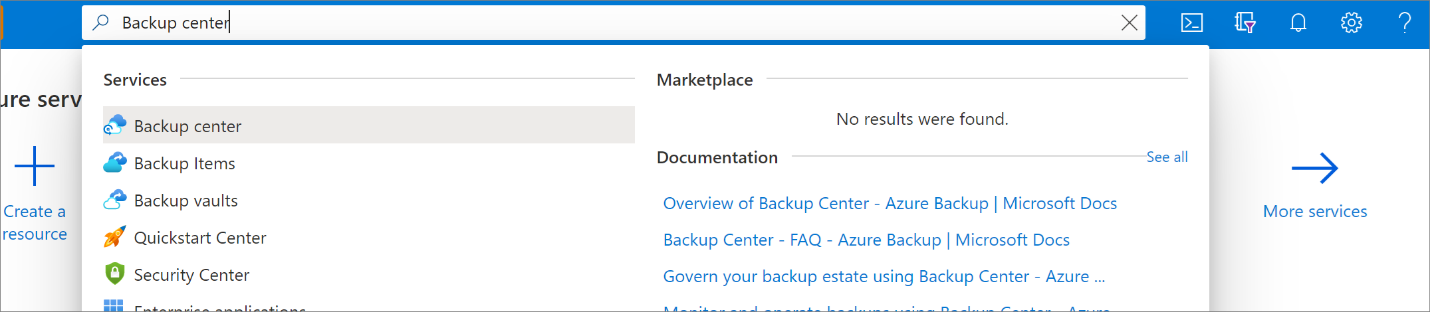
في جزء Overview ، حدد Vault.

حدد Recovery Services vault>Continue.

في جزء مخزن خدمات الاسترداد، أدخل القيم التالية:
الاشتراك: حدد الاشتراك المراد استخدامه. إذا كنت عضوًا في اشتراك واحد فقط، فسترى هذا الاسم. إذا لم تكن متأكدا من الاشتراك الذي يجب استخدامه، فاستخدم الاشتراك الافتراضي. لا توجد خيارات متعددة إلا إذا كان حساب العمل أو المدرسة مقترناً بأكثر من اشتراك Azure.
مجموعة الموارد: اختر مجموعة الموارد أو أنشئ مجموعة موارد جديدة. لعرض قائمة بمجموعات الموارد المتوفرة في اشتراكك، حدد استخدام موجود، ثم حدد موردا في القائمة المنسدلة. لإنشاء مجموعة موارد جديدة، حدد إنشاء جديد، ثم أدخل الاسم. لمزيد من المعلومات حول مجموعات الموارد، يرجى الاطلاع على نظرة عامة حول مدير موارد Azure.
Vault name: أدخل اسماً مألوفاً لتعريف المخزن. يكون الاسم فريدًا في اشتراك Azure. حدد اسماً يحتوي على حرفين على الأقل ولكن ليس أكثر من 50 حرفاً. يجب أن يبدأ الاسم بحرف ويتكون فقط من الحروف والأرقام والواصلات.
Region: حدد المنطقة الجغرافية للمخزن. لكي تتمكن من إنشاء مخزن للمساعدة في حماية أي مصدر بيانات، يجب أن يكون المخزن في نفس المنطقة التي يوجد بها مصدر البيانات.
هام
إذا لم تكن متأكدا من موقع مصدر البيانات، فقم بإغلاق النافذة. انتقل إلى قائمة الموارد الخاصة بك في البوابة. إذا كان لديك مصادر بيانات في مناطق متعددة، فقم بإنشاء خازنة خدمات استرداد لكل منطقة. إنشاء المخزن في الموقع الأول قبل إنشاء مخزن في موقع آخر. ليست هناك حاجة لتحديد حسابات التخزين لتخزين بيانات النسخ الاحتياطي. يتعامل مخزن خدمات الاسترداد والنسخ الاحتياطي في Azure مع ذلك تلقائياً.

بعد توفير القيم، حدد مراجعة + إنشاء.
لإنهاء إنشاء مخزن خدمات الاسترداد، حدد إنشاء.
قد يستغرق الأمر بعض الوقت لإنشاء خازنة خدمات الاسترداد. مراقبة إعلامات الحالة في منطقة الإعلامات في أعلى اليمين. بعد إنشاء المخزن، يظهر في قائمة مخازن خدمات الاسترداد. إذا لم يظهر المخزن، فحدد Refresh.

إشعار
يدعم Azure Backup الآن الخزائن غير القابلة للتغيير التي تساعدك على التأكد من أنه لا يمكن حذف نقاط الاسترداد بمجرد إنشائها قبل انتهاء صلاحيتها وفقا لنهج النسخ الاحتياطي. يمكنك جعل عدم القابلية للتغيير أمرا لا رجعة فيه للحصول على أقصى قدر من الحماية لبيانات النسخ الاحتياطي الخاصة بك من التهديدات المختلفة، بما في ذلك هجمات برامج الفدية الضارة والممثلين الضارين. اعرف المزيد.
إنشاء سياسة
لإنشاء نهج للنسخ الاحتياطي لمثيل قاعدة بيانات SAP HANA، اتبع الخطوات التالية:
ضمن Backup، حدد Backup Policies.
حدد إضافة.
في جزء تحديد نوع النهج ، حدد SAP HANA في Azure VM (مثيل DB عبر لقطة).
في جزء Create policy ، قم بما يلي:
اسم النهج: أدخل اسم نهج فريدا.
النسخ الاحتياطي للقطة : قم بتعيين Time و Timezone للنسخ الاحتياطي في القوائم المنسدلة. الإعدادات الافتراضية هي الساعة 10:30 مساء بالتوقيت العالمي المتفق عليه (UTC).
إشعار
يدعم Azure Backup حاليا النسخ الاحتياطي اليومي فقط.
الاستعادة الفورية: تعيين الاحتفاظ بلقطات الاسترداد من 1 إلى 35 يوما. القيمة الافتراضية هي 2.
مجموعة الموارد: حدد مجموعة الموارد المناسبة في القائمة المنسدلة.
الهوية المدارة: حدد هوية مدارة في القائمة المنسدلة لتعيين أذونات لأخذ لقطات من الأقراص المدارة ووضعها في مجموعة الموارد التي حددتها في النهج.
يمكنك أيضا إنشاء هوية مدارة جديدة للنسخ الاحتياطي للقطة واستعادتها. لإنشاء هوية مدارة وتعيينها إلى الجهاز الظاهري باستخدام قاعدة بيانات SAP HANA، اتبع الخطوات التالية:
حدد + إنشاء.
في صفحة إنشاء هوية مدارة معينة من قبل المستخدم، اختر الاشتراك المطلوب، ومجموعة الموارد، ومنطقة المثيل، وأضف اسم مثيل.
حدد "Review + create".
انتقل إلى الجهاز الظاهري مع قاعدة بيانات SAP HANA، ثم حدد علامة التبويب تعيين مستخدم الهوية>.
حدد هوية مدارة معينة من قبل المستخدم.
حدد الاشتراك ومجموعة الموارد والهوية المدارة الجديدة المعينة من قبل المستخدم.
حدد إضافة.
في صفحة إنشاء نهج، ضمن الهوية المدارة، حدد الهوية>المدارة المعينة حديثا من قبل المستخدم OK.
تحتاج إلى تعيين أذونات خدمة Azure Backup يدويا لحذف اللقطات وفقا للنهج. يتم تعيين أذونات أخرى في مدخل Microsoft Azure.
لتعيين دور Disk Snapshot Contributor إلى خدمة إدارة النسخ الاحتياطي يدويا في مجموعة موارد اللقطة، راجع تعيين أدوار Azure باستخدام مدخل Microsoft Azure.
حدد إنشاء.
ستحتاج أيضا إلى إنشاء نهج للنسخ الاحتياطي لقاعدة بيانات SAP HANA.
اكتشاف مثيل قاعدة البيانات
لاكتشاف مثيل قاعدة البيانات حيث توجد اللقطة، راجع النسخ الاحتياطي لقواعد بيانات SAP HANA في أجهزة Azure الظاهرية.
تكوين النسخ الاحتياطي للقطة
قبل تكوين نسخة احتياطية للقطة في هذا القسم، قم بتكوين النسخ الاحتياطي لقاعدة البيانات.
بعد ذلك، لتكوين نسخة احتياطية للقطة، قم بما يلي:
في مخزن خدمات الاسترداد، حدد النسخ الاحتياطي.
حدد SAP HANA في Azure VM كنوع مصدر البيانات، وحدد مخزن خدمات الاسترداد لاستخدامه للنسخ الاحتياطي، ثم حدد متابعة.
في جزء هدف النسخ الاحتياطي، ضمن الخطوة 2: تكوين النسخ الاحتياطي، حدد مثيل DB عبر لقطة، ثم حدد تكوين النسخ الاحتياطي.

في جزء تكوين النسخ الاحتياطي ، في القائمة المنسدلة نهج النسخ الاحتياطي، حدد نهج مثيل قاعدة البيانات، ثم حدد إضافة/تحرير للتحقق من مثيلات قاعدة البيانات المتوفرة.
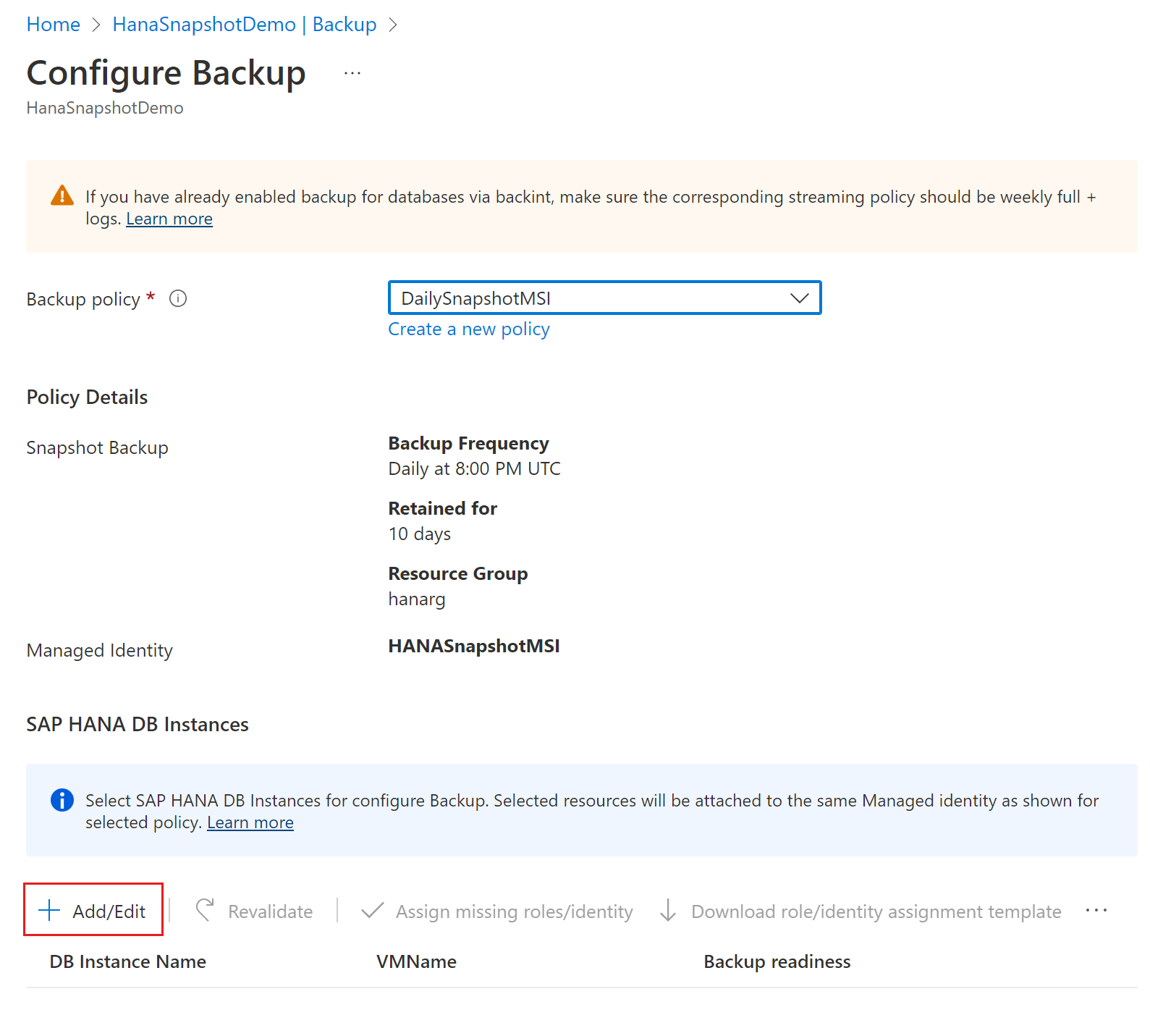
لتحرير تحديد مثيل DB، حدد خانة الاختيار التي تتوافق مع اسم المثيل، ثم حدد إضافة/تحرير.
في جزء Select items to backup ، حدد خانات الاختيار بجوار مثيلات قاعدة البيانات التي تريد نسخها احتياطيا، ثم حدد OK.

عند تحديد مثيلات HANA للنسخ الاحتياطي، يتحقق مدخل Azure من صحة الأذونات المفقودة في الهوية المدارة المعينة من قبل النظام المعينة للنهج.
إذا لم تكن الأذونات موجودة، فستحتاج إلى تحديد تعيين أدوار/هوية مفقودة لتعيين جميع الأذونات.
ثم يعيد مدخل Microsoft Azure التحقق من صحة الأذونات تلقائيا، ويعرض عمود جاهزية النسخ الاحتياطي الحالة على أنها نجاح.
عند نجاح التحقق من جاهزية النسخ الاحتياطي، حدد تمكين النسخ الاحتياطي.

ثم قم بإجراء النسخ الاحتياطي حسب الطلب
لتشغيل نسخة احتياطية عند الطلب، قم بما يلي:
في مدخل Microsoft Azure، حدد مخزن خدمات الاسترداد.
في مخزن خدمات الاسترداد، في الجزء الأيمن، حدد عناصر النسخ الاحتياطي.
بشكل افتراضي، يتم تحديد المنطقة الأساسية. حدد SAP HANA في Azure VM.
في جزء عناصر النسخ الاحتياطي، حدد الارتباط View details بجوار مثيل لقطة SAP HANA.

حدد Backup now.
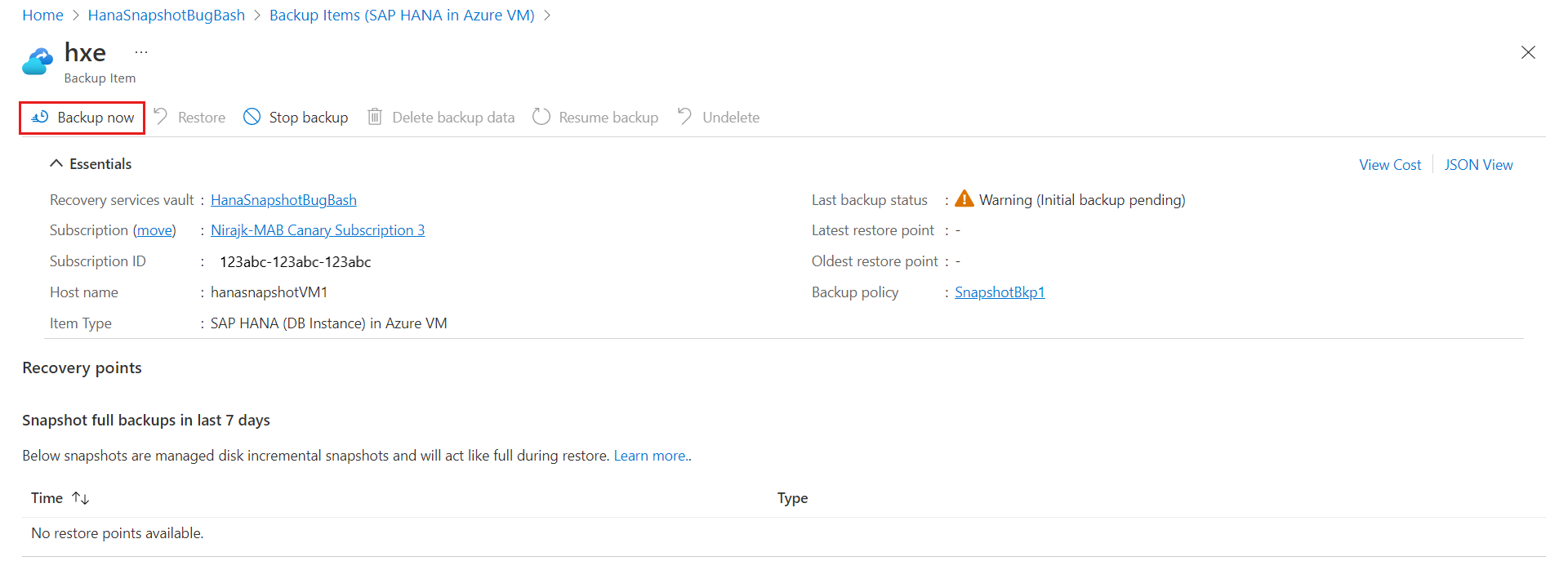
في جزء النسخ الاحتياطي الآن ، حدد موافق.

تتبع مهمة النسخ الاحتياطي
تنشئ خدمة Azure Backup مهمة إذا قمت بجدولة النسخ الاحتياطية أو إذا قمت بتشغيل عملية نسخ احتياطي عند الطلب للتتبع. لعرض حالة مهمة النسخ الاحتياطي، قم بما يلي:
في مخزن خدمات الاسترداد، في الجزء الأيمن، حدد مهام النسخ الاحتياطي.
تعرض لوحة معلومات الوظائف حالة الوظائف التي تم تشغيلها في ال 24 ساعة الماضية. لتعديل النطاق الزمني، حدد تصفية، ثم قم بإجراء التغييرات المطلوبة.
لمراجعة تفاصيل الوظيفة، حدد الارتباط View details بجوار اسم الوظيفة.
الخطوات التالية
تعلم كيف: